Značajka nagomilane e-pošte premješta poruke niskog prioriteta iz mape ulazne pošte da biste mogli jednostavno pronaći važne poruke. Značajka nagomilane e-pošte analizira vaše navike povezane s e-poštom i na temelju prethodnog ponašanja određuje koje ćete poruke vjerojatno htjeti zanemariti. Nakon toga te poruke premješta u mapu Nagomilana e-pošta, u kojoj ih možete poslije pregledati.
Sadržaj članka
Uključivnje značajke nagomilane e-pošte
-
Prijavite se u Outlook na webu. Upute potražite u članku Prijava u Outlook na webu.
-
Otvorite Postavke

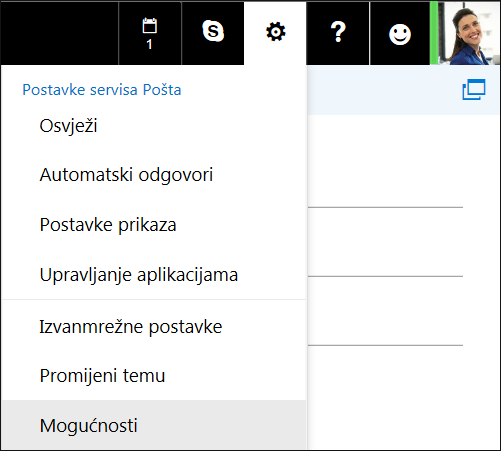
-
Na lijevoj navigacijskoj traci odaberite Pošta > Automatska obrada > Nagomilana e-pošta.
Napomena: ako koristite osnovnu verziju programa Outlook na webu, možete pristupiti porukama u mapi Nagomilana e-pošta, ali ne i uključiti ili isključiti značajku nagomilane e-pošte. Isključite osnovnu verziju programa Outlook na webu tako da u odjeljku Mogućnosti > Verzija programa Outlook na webu poništite okvir Koristi osnovnu verziju programa Outlook na webu. Promjene će stupiti na snagu kada se sljedeći put prijavite.
-
Odaberite Razdvoji stavke koje se smatraju nagomilanom e-poštom, a zatim kliknite


Pomoć značajci nagomilane e-pošte da bi brže naučila vaše preference
Ponekad je značajci Nagomilana e-pošta potrebno određeno vrijeme za potpunu prilagodbu vašim preferencama jer bilježi odabire i te podatke koristi za prepoznavanje sličnih poruka u budućnosti. No značajci nagomilane e-pošte možete pomoći da brže nauči vaše odabire na sljedeći način:
-
ako se pojavi poruka koja je pogreškom poslana u mapu nagomilane e-pošte, premjestite je iz te mape u mapu ulazne pošte.
-
ako u mapi ulazne pošte vidite poruku e-pošte niskog prioriteta, premjestite je u mapu nagomilane e-pošte.
Kako značajka nagomilane e-pošte filtrira poruke
Nagomilana i neželjena e-pošta filtriraju se prije isporuke u mapu ulazne e-pošte. Poruke koje su prepoznate kao moguća bezvrijedna e-pošta automatski se premještaju u mapu Bezvrijedna e-pošta, dok se svaki potencijalno opasan sadržaj, primjerice veze ili priloženi programi, onemogućuje.
Nakon toga Outlook obrađuje pravila, ako ste ih postavili. Dodatne informacije o pravilima potražite u članku Organiziranje e-pošte pomoću pravila ulazne pošte u programu Outlook na webu.
Ako ste koristili naredbu Počisti, porukama će se upravljati na temelju postavki koje ste odabrali. Dodatne informacije o naredbi Počisti potražite u članku Organiziranje ulazne pošte pomoću arhive, alata za čišćenje i drugih alata na servisu Outlook na webu.
Nakon toga značajka nagomilane e-pošte analizira ostale poruke i na temelju vaših prošlih akcija filtrira vrstu poruka koje obično zanemarujete ili na koje ne odgovarate.
Poruke od određenih osoba nikad se neće prepoznati kao nagomilane:
-
od vas
-
od osoba s rukovodećih položaja ako ste korisnik sustava Microsoft 365 Apps za male tvrtke
-
od osoba koje su izravno odgovorne vama, ako ste korisnik sustava Microsoft 365 Apps za male tvrtke
Da bi shvatila koje poruke najčešće ne čitate, značajka nagomilane e-pošte razmatra razne aspekte svake poruke, na primjer:
-
pošiljatelja
-
jeste li sudjelovali u razgovoru
-
jeste li vi jedini primatelj
-
oznaku važnosti
Kako se vaše navike čitanja budu mijenjale, značajka nagomilane e-pošte pratit će te promjene i prilagođavati im se.
Isključivanje značajke nagomilane e-pošte
Značajku nagomilane pošte možete isključiti u bilo kojem trenutku u web-aplikaciji Outlook Web App.
-
Slijedite korake na početku ovog dokumenta za prijavu na Outlook Web App. Zatim otvorite Postavke

-
Odaberite Nemoj razdvojiti stavke koje se smatraju nagomilanom e-poštom, a zatim kliknite

Napomena: mapa Nagomilana e-pošta ostat će u programu Outlook nakon što isključite značajku nagomilane e-pošte.










